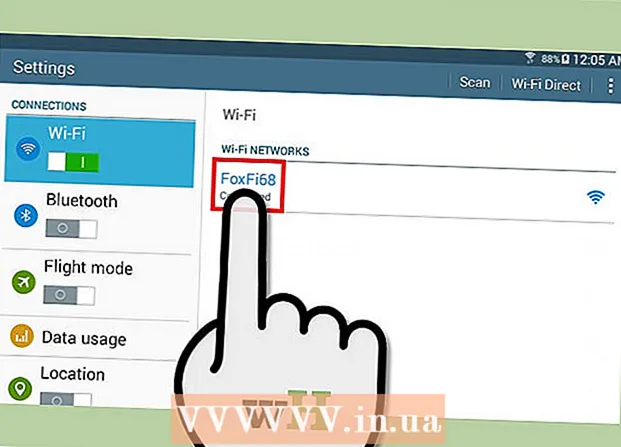Autorius:
William Ramirez
Kūrybos Data:
17 Rugsėjo Mėn 2021
Atnaujinimo Data:
1 Liepos Mėn 2024

Turinys
Šiame straipsnyje bus aprašyta, kaip naudoti nemokamą 7zip programą suspaudžiant kelis aplankus. Suspaudimas yra naudingas kuriant atsargines failų kopijas arba kai reikia suspausti daug failų aplankų. Šis metodas apima „7zip“ programos naudojimą „Windows“ paketiniame faile.
Šiame pavyzdyje tarkime, kad turime kelis aplankus su muzika, kuriuos reikia suspausti, kad vėliau galėtume padaryti kopiją išoriniame standžiajame diske. Šie aplankai yra viename dideliame aplanke „Mano muzika“.
Žingsniai
 1 Įdiekite „7zip“. Jei įdiegsite šią programą pagal numatytuosius parametrus, ji bus tokiame kelyje: "C: Program Files 7-zip 7z.exe".
1 Įdiekite „7zip“. Jei įdiegsite šią programą pagal numatytuosius parametrus, ji bus tokiame kelyje: "C: Program Files 7-zip 7z.exe".  2 Atidarykite užrašų knygelę. Įdiegę nepaleiskite „7zip“, jums nereikės grafinės sąsajos.
2 Atidarykite užrašų knygelę. Įdiegę nepaleiskite „7zip“, jums nereikės grafinės sąsajos.  3 Užrašų knygelėje įveskite šią kodo eilutę: / d %% X in ( *) do "c: Program Files 7-Zip 7z.exe" a "%% X.7z" "%% X "
3 Užrašų knygelėje įveskite šią kodo eilutę: / d %% X in ( *) do "c: Program Files 7-Zip 7z.exe" a "%% X.7z" "%% X " - 4 Pastaba: jei norite pakeisti failo plėtinį į .ZIP, pakeiskite plėtinį „%% X.7z“ į „%% X.zip“

- 5 Spustelėkite „Failas“ -> „Išsaugoti kaip“.

 6 Atidarykite aplanko, kurį norite suspausti, vietą. Mūsų atveju tai yra C: My Music.
6 Atidarykite aplanko, kurį norite suspausti, vietą. Mūsų atveju tai yra C: My Music. - 7 Sukurkite savo paketinį failą, įrašydami failo tipą į „Visi failai“ ir pavadindami jį panašiai kaip „Aplankas keliems 7z.bat archyvams“. Atkreipkite dėmesį į failo plėtinį, kuris mūsų atveju yra .bat. Išsaugodami įsitikinkite, kad nenustatėte failo tipo „tekstinio dokumento“.

 8 Spustelėkite „Išsaugoti“.
8 Spustelėkite „Išsaugoti“. 9 Uždarykite „Notepad“ ir eikite į aplanką „Mano muzika“. Atminkite, kad paketinis failas yra tame pačiame kelyje kaip ir aplankas, kurį reikia suspausti.
9 Uždarykite „Notepad“ ir eikite į aplanką „Mano muzika“. Atminkite, kad paketinis failas yra tame pačiame kelyje kaip ir aplankas, kurį reikia suspausti. - 10 Paleiskite paketinį failą dukart spustelėdami šikšnosparnio failą, esantį aplanke „Mano muzika“. NEVYKDYKITE kaip administratorius (ši funkcija atsiranda meniu, kai dešiniuoju pelės mygtuku spustelite failą). Vykdydami kaip administratorius, „Windows“ / „system32“ failai bus suglaudinti. Paleidus bat failą, pasirodys komandų eilutė ir 7zip pradės glaudinimo procesą.
- Sukūrus visus suglaudintus aplankus, komandų eilutė išnyks. Jie visi turėtų būti jūsų aplanke.

- Sukūrus visus suglaudintus aplankus, komandų eilutė išnyks. Jie visi turėtų būti jūsų aplanke.
 11 Patikrinkite suspaustų aplankų būklę. Norėdami tai padaryti, pasirinkite juos visus ir dešiniuoju pelės mygtuku spustelėkite. Jei įdiegėte „7zip“ naudodami numatytuosius nustatymus, „Windows“ apvalkale turėtų būti meniu. Eikite į jį ir spustelėkite „Bandyti archyvą“.
11 Patikrinkite suspaustų aplankų būklę. Norėdami tai padaryti, pasirinkite juos visus ir dešiniuoju pelės mygtuku spustelėkite. Jei įdiegėte „7zip“ naudodami numatytuosius nustatymus, „Windows“ apvalkale turėtų būti meniu. Eikite į jį ir spustelėkite „Bandyti archyvą“. - Programa turėtų pranešti, kad jūsų archyve nėra klaidų.

- Baigėte kurti kelis suspaustus aplankus vienu 7zip vykdymu. Dabar galite juos perkelti į išorinį standųjį diską. Galite ištrinti paketinį failą arba perkelti jį į kitą aplanką.
- Programa turėtų pranešti, kad jūsų archyve nėra klaidų.
Patarimai
- Išsaugokite paketinį failą, kad galėtumėte naudoti ateityje. Kitą kartą, kai jums reikia suspausti sudėtinius aplankus, tiesiog nukopijuokite paketinį failą ten, kur yra minėti aplankai, ir paleiskite jį.
- Pakeitus „Notepad“ kodavimą, kad pradinis failo plėtinys būtų .cbz (o ne .zip), šį paketinį failą bus galima naudoti komiksų skaitytuvuose.
- Naudodami paketinį failą galite suspausti bet kurį aplanką, ne tik muzikos aplanką.
- Jei 7zip programa įdiegta kitu keliu, suraskite jos vietą ir nurodykite šį kelią užrašų knygelėje.
- NEGALIMA paleisti failo kaip administratorius. Tai suglaudins failus „Windows“ / „System32“. tiesiog atidarykite jį dukart spustelėdami.
Ko tau reikia
- Kompiuteris, pagrįstas „Windows“ operacine sistema.
- 7zip archyvatorius, kurį galite atsisiųsti iš čia.
- Teksto redaktorius, skirtas sukurti paketinį failą, pvz., Užrašų knygelė.